Tutorial PSP - Creare Heart
con selezioni ed Effetto artistico Sfere&Bolle
Copyright © Charlieonline.it 2002 - 2025 Tutti i diritti riservati

Ritorna a Tutorials
Please read my TOU's ==> HERE
Copyright © Charlieonline.it 2002 - 2025
Tutti i diritti riservati
Tutorial creato da ©charlieonline graphics
Questo tutorial è di mia invenzione, qualsiasi coincidenza con altri è puramente casuale.
Siete liberi di linkare questo tutorial,
e/o stamparlo per vostro uso personale,
MA non potete usarlo in Forums o Groups, o RIscriverlo o TRAdurlo senza il mio permesso.
Inoltre non si possono creare Script e rivenderli.
Non si possono vendere lavori ottenuti dai miei Presets o Tutorials
e possono essere usati solo per uso personale e in siti non a scopo di lucro
ed è richiesto un link a questo sito.
In ultimo, ma non meno importante:
ogni mia risorsa, o risultato da mie risorse o tutorials non possono essere usati
in immagini pornografiche, oscene, diffamatorie o in violazione della legge.
Grazie!
Questo Tutorial è stato scritto usando PSP 9
ma puo essere fatto anche con altre versioni,
e presuppone una buona conoscenza di PSP e dei suoi strumenti.

Materiale: ch-hearts-sel1
Ricorda di salvare spesso!
Cominciamo!!
Apri il file ch-hearts-sel1 e mettilo da parte
1 - Apri una nuova immagine 400x400 sfondo raster trasparente
Effetti - Effetti artistici - Sfere e bolle
Nella scheda Forma e scegli Sfera o bolla singola
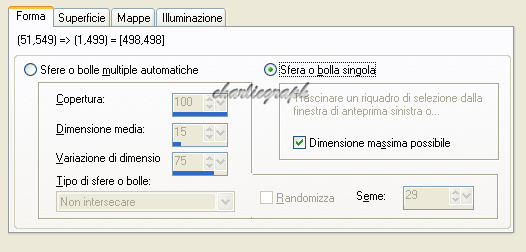
2 - Nella scheda Superficie imposta il colore e dai opzioni varie
(per esempio usa le stesse da me impostate)
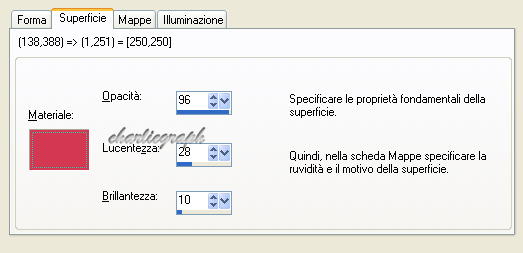
3 - Nella scheda Mappe scegli la Mappa di rugosità - Ciclo Spettrale
e la Mappa ambientale - Palla di Natale
con queste impostazioni
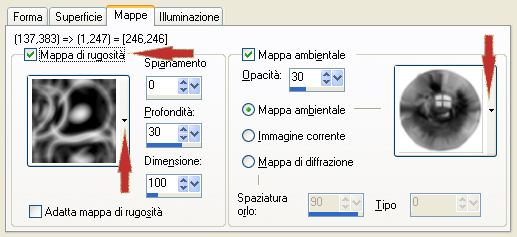
Quindi applica l'Illuminazione così
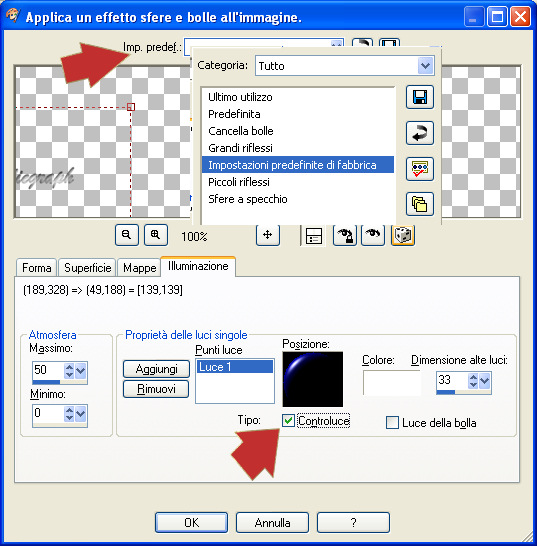
o altra di tua scelta
Una volta impostato tutto dai l'ok
e ti appare una bolla grande quasi quanto la tua tela
questo sarà il tuo risultato:

Modifica - Copia
4 - Ritorna sul tube ch-hearts-sel1.pspimage
Modifica - incolla come nuovo livello
Selezione - Carica salva selezione - Carica selezione da canale alfa
Scegli il cuore #Selezione1 e dai l'ok
5 - Posizionati sul livello della bolla (assicurati sia selezionato)
e spostala sotto la selezione del cuore in modo da avere l'effetto che più ti piace

Selezione - Inverti
premi il tasto CANC della tastiera
NB - Se vuoi dare un bordino dorato, vai su
Selezione - Inverti
Selezione - Mobile - Immobilizza
Selezione - Modifica - Espandi di 1 px
Aggiungi Nuovo livello Raster
e colora con un Motivo dorato all'interno della selezione
Selezione - Modifica - Contrai di 3 px o altro a piacere
e premi il tasto CANC della tastiera
Selezione - Nessuna
Livelli - Unisci Visibile
e dai un piccolo effetto ombra come vuoi tu.
Scritto nel febbraio 2008
Altri esempi QUI
Ritorna ai Tutorials

I miei tutorials sono registrati presso il TWI

Spero che questo tutorial ti sia utile.
Per informazioni o suggerimenti
If you like write a message to my
"Contatti"
Se hai dubbi o ti servono chiarimenti posta un messaggio nei
"Contatti"
Copyright © Charlieonline.it 2002 - 2025
All Right Reserved
Back to top


Questo Sito è pubblicato sotto una Licenza (This website is licensed under a)
Creative Commons Attribuzione - Non commerciale - Non opere derivate 2.5 Italia License.